Top 3 τρόποι για να διορθώσετε το iTunes Error 7 (Σφάλμα Windows 127)
"Μόλις εγκατέστησα τη νέα ενημέρωση για το iTunes χθες το βράδυ, και αφού τελείωσε η λήψη, δεν μπόρεσα να αποκτήσω πρόσβαση στο iTunes καθόλου. σφάλμα iTunes 7 σφάλμα των Windows 127 και είπε ότι το σημείο εισόδου δεν βρέθηκε στο iTunes. Δεν μπορώ να καταλάβω πώς να το διορθώσω. "
-Διαφορετικές συζητήσεις

Αυτό το σφάλμα του iTunes 7 μπορεί να προκαλέσει σφάλμα των Windows 127να είστε αρκετά εξοικειωμένοι με τους χρήστες του iTunes των Windows, αλλά οι περισσότεροι από αυτούς δεν ξέρουν πώς να διορθώσουν. Σε αυτό το άρθρο θα σας παρουσιάσουμε τους πιο χρήσιμους τρεις τρόπους για να επιδιορθώσετε iTunes σφάλμα 7 σφάλμα Windows 127/126/193, και τα λοιπα.
Αιτίες του iTunes Σφάλμα 7
Για σφάλματα χρόνου εκτέλεσης όπως "Σφάλμα 7 (Σφάλμα Windows 127)" μπορεί να προκληθεί από διάφορους παράγοντες. Και ο ακόλουθος κατάλογος μπορεί να είναι οι κύριοι λόγοι αυτού του σφάλματος:
- Εσφαλμένη ή αποτυχημένη εγκατάσταση ή απεγκατάσταση λογισμικού που ενδέχεται να έχει αφήσει μη έγκυρες καταχωρήσεις στο μητρώο των Windows
- Διαφθορά λήψης ή ελλιπής εγκατάσταση του λογισμικού iTunes
- Λοίμωξη από ιούς ή κακόβουλο λογισμικό που έχει καταστρέψει τα αρχεία του συστήματος των Windows ή τα αρχεία προγραμμάτων που σχετίζονται με το iTunes
- Ακατάλληλο κλείσιμο συστήματος λόγω διακοπής ρεύματος ή άλλου παράγοντα
- Κάποιος με λίγες τεχνικές γνώσεις κατά λάθος διαγράφει ένα απαραίτητο αρχείο συστήματος ή καταχώρηση μητρώου
Πώς να διορθώσετε το iTunes Error 7 (Σφάλμα Windows 127)
Εδώ ετοιμάσαμε τις τρεις καλύτερες μεθόδους για να διορθώσουμε και να επιδιορθώσουμε το iTunes Error 7 (σφάλμα των Windows 127) και σύντομα θα βγείτε από το πρόβλημα του iTunes.
- Μέθοδος 1: 1-Κάντε κλικ για να Επισκευή iTunes Error 7 με Tenorshare TunesCare (δωρεάν & εύκολο)
- Μέθοδος 2: Ενημέρωση του Microsoft NET Framework για την επίλυση των σφαλμάτων των Windows 126/127/193
- Μέθοδος 3: Κατάργηση εγκατάστασης του iTunes και επανεγκατάσταση για να διορθώσετε το iTunes Σφάλμα 7
Μέθοδος 1: 1-Κάντε κλικ για να επιδιορθώσετε το iTunes Error 7 με Tenorshare TunesCare
Tenorshare TunesCare, ένα εργαλείο επιδιόρθωσης iTunes all-in-one για να διορθώσετε τα ζητήματα συγχρονισμού iTunes και όλα τα σφάλματα του iTunes που ενδέχεται να αντιμετωπίσετε κατά τη διαδικασία συγχρονισμού, ενημέρωσης ή επαναφοράς.
- Εγκαταστήστε αυτό το εργαλείο επιδιόρθωσης σφαλμάτων iTunes στον υπολογιστή σας και συνδέστε τη συσκευή iOS στον υπολογιστή μέσω καλωδίου USB.
- Αρχικά σας προτείνω να κάνετε κλικ στο "Fix iTunes Sync Προβλήματα", Tenorshare TunesCare θα αρχίσει να επιδιορθώνει αυτόματα την κατεστραμμένη βιβλιοθήκη του iTunes.
- Ας υποθέσουμε ότι η επισκευή της βιβλιοθήκης του iTunes δεν διορθώθηκετο πρόβλημα, μπορείτε να δοκιμάσετε τον προηγμένο τρόπο λειτουργίας κάνοντας κλικ στο κουμπί "Επιδιόρθωση όλων των ζητημάτων του iTunes". Αυτός ο τρόπος είναι μια προηγμένη λειτουργία για να διορθώσετε όλα τα θέματα του iTunes προσεκτικά, αφαιρώντας την κατεστραμμένη βιβλιοθήκη και στη συνέχεια ανοικοδομώντας το iTunes.
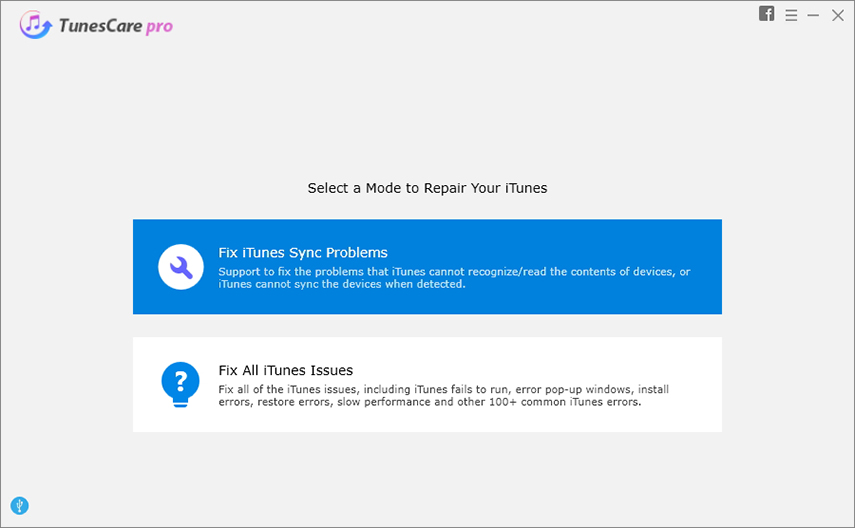

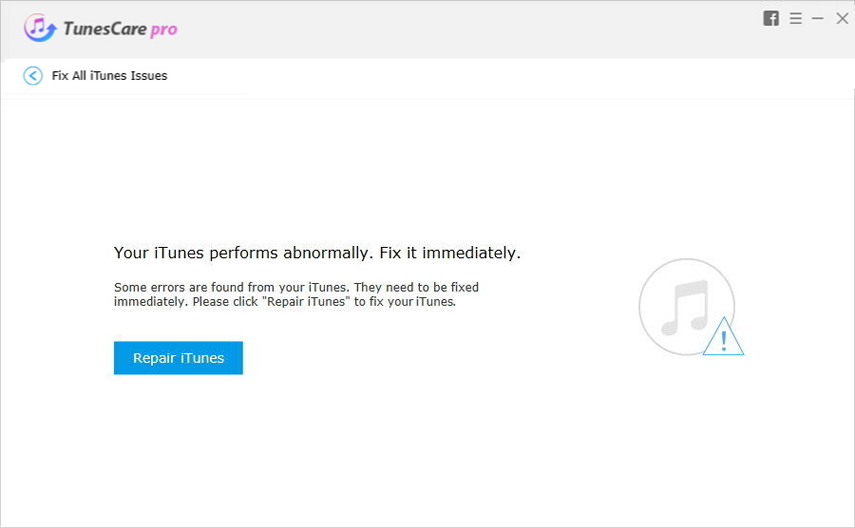
Μέθοδος 2: Ενημέρωση του Microsoft NET Framework
Μερικές φορές, το σφάλμα iTunes 7 εμφανίζεται ως αποτέλεσμα πλαισίου, μπορείτε να διορθώσετε αυτό το σφάλμα εγκαθιστώντας την τελευταία έκδοση του πλαισίου Microsoft NET.
- Βήμα 1: Μεταβείτε στη Microsoft για να βρείτε την τελευταία έκδοση του πλαισίου.
- Βήμα 2: Κάντε λήψη και εγκατάσταση της πιο πρόσφατης έκδοσης του Microsoft NET Framework στον υπολογιστή σας.
- Βήμα 3: Μετά την εγκατάσταση, κάντε επανεκκίνηση του υπολογιστή σας και δοκιμάστε ξανά.
Μέθοδος 3: Κατάργηση εγκατάστασης του iTunes και επανεγκατάσταση
Για να διορθώσετε το σφάλμα 7 με αυτόν τον τρόπο, θα πρέπει να απεγκαταστήσετε όλα τα εργαλεία που σχετίζονται με τη διαδικασία της Apple πριν από την επισκευή.
- Βήμα 1: Μεταβείτε στην επιλογή Add / Remove Programs (Προσθήκη / κατάργηση προγραμμάτων) από τον πίνακα ελέγχου και επιλέξτε και αφαιρέστε ένα προς ένα όλο το προϊόν της Apple.
- Βήμα 2: Αφού απεγκαταστήσετε όλο το λογισμικό από τον πίνακα ελέγχου, μεταβείτε στο My Computer> C: Drive> Programs.
- Βήμα 3: Ελέγξτε τους παρακάτω φακέλους και διαγράψτε τους.
- Βήμα 4: Επανεκκινήστε τον υπολογιστή σας και προσπαθήστε ξανά να εγκαταστήσετε ξανά το iTunes για να επιδιορθώσετε αυτό το ζήτημα.

C: Program FilesBonjour
C: Αρχεία προγράμματοςCommon FilesApple
C: Προγραμματισμός αρχείωνiTunes
C: Program FilesiPod
C: Προγράμματα αρχείωνQuickTime
C: WindowsSystem32QuickTime
C: WindowsSystem32QuickTimeVR
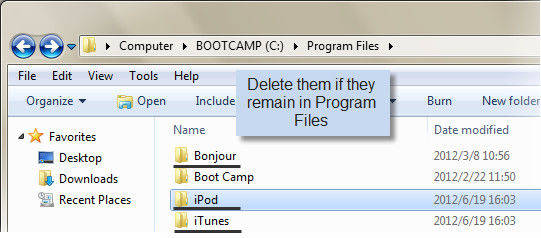
Εγινε! Ελπίζουμε ότι οι παραπάνω μέθοδοι θα σας βοηθήσουν να καταργήσετε εντελώς αυτό το ενοχλητικό πρόβλημα και να διορθώσετε το σφάλμα iTunes 7. Εάν έχετε περισσότερες ερωτήσεις, μη διστάσετε να μας αφήσετε σχόλια.









